quicker是一款十分强大的快速启动工具,你可以通过quicker进行快速的使用到翻译功能、提取文字功能以及查找电脑中的文件等,而我们也可以通过quicker进行录制自己操作软件或者文件的等键鼠动作,并且你还可以进入到应用管理程序中进行管理相应的程序,你可以将某一个程序的动作页进行删除,如果其中某个程序的动作页是不需要的,那么就可以将其删除掉,下方是关于如何使用quicker删除动作页的具体操作方法,如果你需要的情况下可以看看方法教程,希望对大家有所帮助。

1.首先,我们需要将quicker点击打开,在页面的顶部位置有横着显示的三个点图标,用鼠标左键将其点击进入。

2.当我们点击该图标之后,就会弹出一个菜单选项,在该选项中有一个【应用程序设置】选项,将该选项进行点击进入。

3.随后即可进入到应用程序设置的窗口中,在左侧是存放了一些相关的应用程序,你可以选择其中需要删除动作页的程序。

4.之后将鼠标定位到右侧页面中的【…】图标的位置,将该图标进行点击打开。

5.这时就会看到打开的菜单选项中有一个【删除动作页】的选项,将该选项进行点击一下即可删除动作页。

以上就是关于如何使用quicker删除动作页的具体操作方法,如果你想要将quicker中的某些程序的动作页进行删除,那么就可以进入到应用程序设置的窗口中,找到相关程序进行删除动作页就好了,感兴趣的话可以操作试试。
 Windows Feature Experience Pack 120.2212.3030.0 Win
Windows Feature Experience Pack 120.2212.3030.0 Win
Windows 10 20H2和21H1在Beta通道中获得Feature Experience Pack 120.2212.3030......
 lightroom将多张图片拼接在一起的方法
lightroom将多张图片拼接在一起的方法
lightroom是非常受到大家欢迎的一款图片处理软件,这款软件可以......
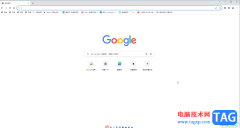 Google Chrome电脑版使用图片搜索功能的方法
Google Chrome电脑版使用图片搜索功能的方法
谷歌浏览器是一款非常好用的软件,很多小伙伴在需要访问各种......
 驱动程序故障的修复技巧:驱动程序损坏
驱动程序故障的修复技巧:驱动程序损坏
驱动程序故障在电脑使用中是一个常见而令人头痛的问题。无论......
 如何选择合适的散热器:散热器影响散热
如何选择合适的散热器:散热器影响散热
选择合适的散热器对于电脑性能的优化至关重要。散热器不仅仅......

作为一款适用于印刷的版面页面设计软件,AdobeInDesign给用户带来了许多的便利,让用户能够制作出令人满意的出版物作品,在AdobeInDesign中,用户可以相关的功能来排版页面,根据自己的需求可...
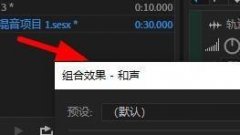
近日有一些小伙伴咨询小编关于Au怎么做和声效果呢?下面就为大家带来了Audition和声效果的实现方法,有需要的小伙伴可以来了解了解哦。...

Adobepremiere是一款非常好用的视频剪辑软件,在其中我们可以轻松剪辑视频。在剪辑视频时我们都会需要将素材拖动到时间轴后再进行剪辑操作,但是有的小伙伴发现自己的Adobepremiere中没有时间...
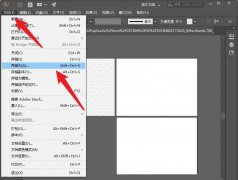
在ai中如何导出pdf文件?下面是小编介绍ai导出pdf文件的技巧方法,有需要的小伙伴一起来下文看看吧,希望可以帮助到大家!...
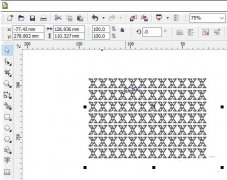
许多小伙伴操作CDR时还不会使用度量工具测量作品的实际尺寸,不过没关系,下面小编就分享了CDR使用度量工具测量作品的实际尺寸的操作方法,希望有需要的朋友都来共同学习哦。...
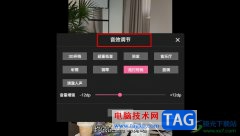
很多小伙伴之所以喜欢使用哔哩哔哩,就是因为哔哩哔哩中的功能十分的丰富,并且支持我们对视频中的画面以及音效等进行自定义设置。有的小伙伴在使用哔哩哔哩观看视频时可能会遇到需要...
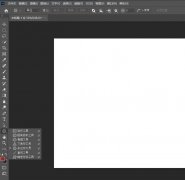
最近又不少朋友表示很好奇ps2021怎么绘制五角星?那么感兴趣的朋友就赶快来看看小编带来的这篇ps2021绘制五角星教程吧,具体内容如下哦。...
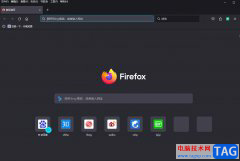
现在大部分用户的电脑上都会选择使用火狐浏览器软件,因为它是一款真正实用方便的多标签移动浏览器,为用户带来了智能搜索、隐私浏览、自定制工具栏等服务功能,让用户能够从中收获了...
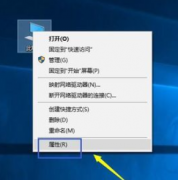
一些用户在使用腾讯手游助手软件的时候,遇见闪退黑屏的情况,要怎么处理呢?下文这篇教程内就为大伙带来了腾讯手游助手出现闪退黑屏的详细处理步骤。...
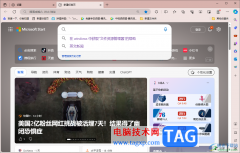
edge浏览器可以帮助我们更好的使用到各种各样的扩展插件,且也可以帮助我们随时更改自己喜欢的默认搜索引擎,有的小伙伴喜欢使用百度进行搜索,有的小伙伴喜欢必应进行搜索,还有的小...
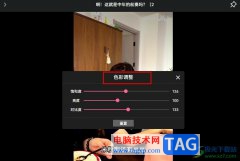
哔哩哔哩是很多小伙伴都在使用的一款视频网站,在这款软件中,我们可以搜索各种风格、类型的视频,无论是放松还是学习,在哔哩哔哩中都能找到自己需要的视频。有的小伙伴在使用哔哩哔...

一些网友表示还不太清楚小天才z6怎样设置密码的相关操作,而本节就介绍了小天才z6设置密码解锁教程,还不了解的朋友就跟着小编学习一下吧,希望对你们有所帮助。...
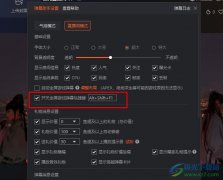
很多小伙伴在使用斗鱼直播伴侣软件进行直播间的管理时经常会需要对弹幕区进行设置更改。有的小伙伴想要将弹幕区的开关快捷键更改为自己常用的快捷键,但又不知道该在哪里进行设置。其...

很多小伙伴之所以喜欢使用钉钉,就是因为钉钉中有许多实用功能,并且在新版本的钉钉中,我们还可以在企业版的钉钉和个人版的钉钉中进行切换。在使用个人版的钉钉中,为了方便好友查看...

Notepad++是一款比较简单的代码编辑器,一些新手小伙伴就喜欢使用该软件进行代码的编写,我们在编辑的过程中有时候需要在编辑的代码的前面和末尾处添加自己需要编辑的内容,那么该如何来...